Fix Spotify-Vorschau-Song funktioniert nicht
Veröffentlicht: 2023-03-22
Schon mal von der Spotify-App gehört? Es besteht kaum eine Chance, dass jemand diese Plattform umgangen hätte, oder? Es ist eine Audiostreaming- und Mediendienstanbieter-App, die von Daniel Ek und Martin Lorentoz aus Schweden gegründet wurde. Es beherbergt mehr als 70 Millionen Songs, aufgezeichnete Musik und Podcasts, die durch digitales Urheberrecht eingeschränkt sind. Eine der Funktionen, die diese Plattform zur idealen Wahl für das Abspielen und Streamen von Audioinhalten machen, ist die Vorschaufunktion. Sie müssen nur auf den Song auf dem Album klicken und Sie können den Song mit Cover-Art sehen. Es gibt jedoch bestimmte Fälle, in denen die Funktion auf unserem PC möglicherweise nicht funktioniert. Dieser Artikel hilft Ihnen, das Problem zu beheben, dass der Spotify-Vorschau-Song nicht funktioniert.
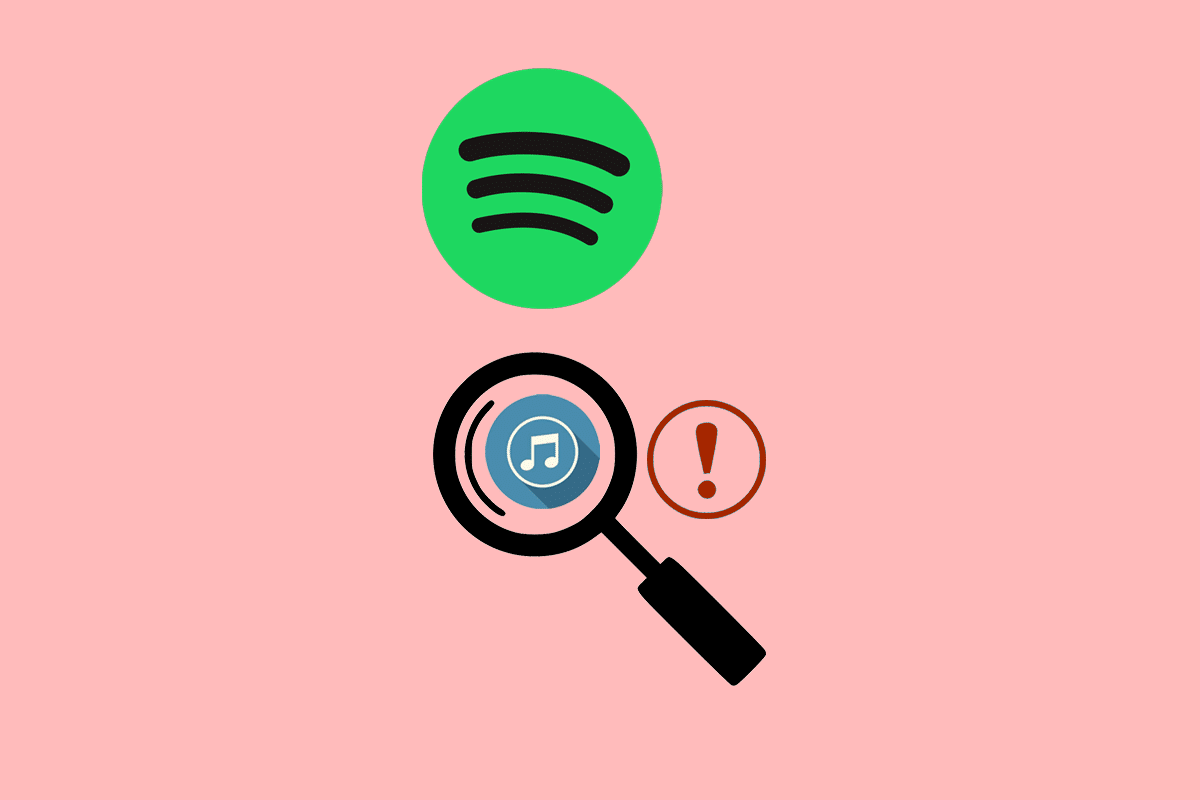
Inhaltsverzeichnis
- So beheben Sie, dass der Spotify-Vorschau-Song nicht funktioniert
- Warum funktioniert Spotify Preview Song nicht?
- Methode 1: Grundlegende Methoden zur Fehlerbehebung
- Methode 2: Aktualisieren Sie die Spotify-App
- Methode 3: Cache und Cookies löschen
- Methode 4: Aktualisieren Sie das Windows-Betriebssystem
- Methode 5: Installieren Sie die Spotify-App neu
- Methode 6: Wenden Sie sich an das Spotify-Supportteam
So beheben Sie, dass der Spotify-Vorschau-Song nicht funktioniert
Wir bringen Ihnen eine perfekte Anleitung, die Ihnen beibringt, wie Sie das Problem beheben können, dass Spotify-Vorschau-Songs nicht im Detail funktionieren.
Schnelle Antwort
Sie können versuchen, Ihre Internetverbindung zu überprüfen. Stellen Sie sicher, dass Sie über eine stabile Internetverbindung verfügen. Sie können auch versuchen, den Spotify-Cache zu leeren, indem Sie diesen Schritten folgen:
1. Öffnen Sie die Spotify Desktop -App .
2. Wählen Sie das Spotify- Einstellungsmenü , indem Sie auf den Abwärtspfeil neben dem Profilsymbol klicken.
3. Wählen Sie abschließend die Option Cache löschen und bestätigen Sie die Abfrage, indem Sie erneut auf die Schaltfläche Cache löschen klicken.
Warum funktioniert Spotify Preview Song nicht?
Die Vorschau des Songs wird aus einem der folgenden Gründe möglicherweise nicht in der Spotify-App angezeigt.
- Fehlende Option: Auf einigen Geräten und aktualisierten Versionen der App ist die Option zur Vorschau des Songs nicht verfügbar. Dies ist hauptsächlich auf Probleme in der Spotify-Plattform zurückzuführen.
- Instabile Internetverbindung: Eine instabile und schwankende Internetverbindung garantiert möglicherweise keine ordnungsgemäße Verbindung zur Spotify-Plattform und liefert keine ordnungsgemäße Vorschauanzeige von Songs.
Jetzt, da Sie wissen, warum der Spotify-Vorschau-Song nicht funktioniert, können wir jetzt die möglichen Lösungen zur Behebung des Problems kennenlernen.
Methode 1: Grundlegende Methoden zur Fehlerbehebung
Es ist immer sinnvoll, Probleme mit einer einfachen und schnellen Lösung zu lösen. Der Abschnitt enthält die grundlegenden Methoden zur Fehlerbehebung, um das Problem zu beheben.
1A. Stellen Sie sicher, dass der PC die App-Spezifikation erfüllt
Die erste und wichtigste Überprüfung, die durchgeführt werden muss, um sicherzustellen, dass das Problem behoben ist, besteht darin, zu überprüfen, ob die Spotify-App mit dem PC kompatibel ist. Sie können die Gerätespezifikationen auf der offiziellen Website überprüfen. Beispielsweise kann die Spotify-App im Windows-Betriebssystem der Versionen 7, 8, 8.1, 10 und 11 sowohl für 32-Bit- als auch für 64-Bit-PCs heruntergeladen werden.
Verwenden Sie den hier angegebenen Link, um die Methode zum Überprüfen der Spezifikationen des PCs zu lernen und zu überprüfen, ob die Spotify-App mit dem PC kompatibel ist.
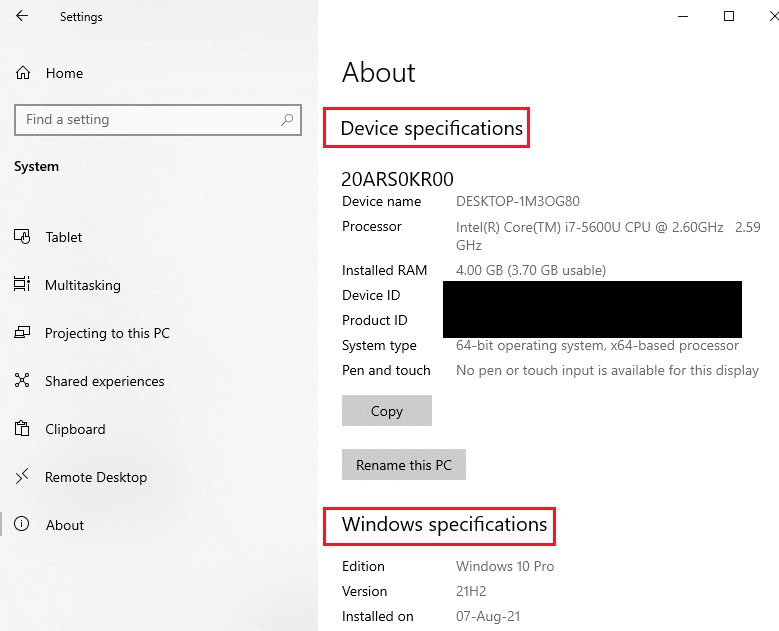
1B. Starten Sie die Spotify-App neu
Manchmal kann das Problem auf einen geringfügigen, nicht behobenen Fehler oder ausstehende Programme zurückzuführen sein. Sie können die Spotify-App neu starten, um die Fehler zu beheben.
1. Befolgen Sie die Anweisungen in dem hier angegebenen Link, um alle Instanzen der Spotify- App zu schließen.
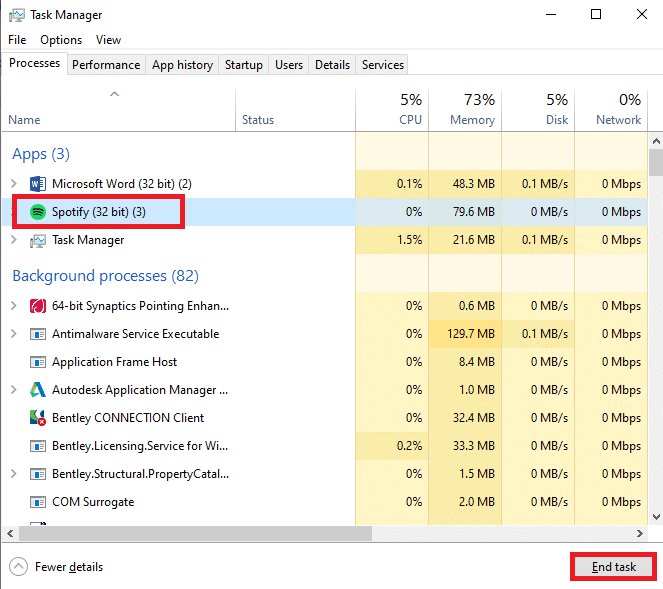
2. Klicken Sie unten auf die Suchleiste , geben Sie Spotify ein und klicken Sie im rechten Bereich auf die Option Öffnen .
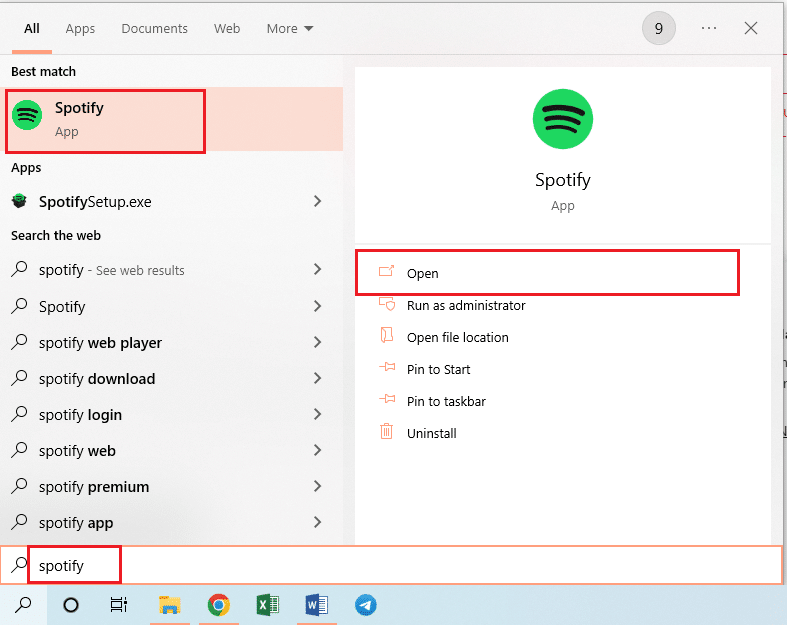
1C. PC neu starten
Um kleinere Störungen und Probleme beim Musik-Streaming zu beheben, die das Problem möglicherweise verursacht haben, können Sie den PC neu starten. Lesen Sie den Artikel über die verschiedenen Optionen zum Neustarten des PCs und zum Beheben des Problems.
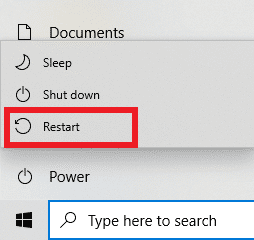
1D. Fehlerbehebung bei der Internetverbindung
Für den ordnungsgemäßen Betrieb der Spotify-App ist eine stabile und schnelle Internetverbindung erforderlich.
- Die Spotify-App stellt keine großen Anforderungen an die Netzwerknutzung, erfordert jedoch eine stabile Internetverbindung. Sie können die Geschwindigkeit der Internetverbindung auf der Speedtest-Website überprüfen und sehen, ob die Upload- und Download-Geschwindigkeit mindestens 5 Mbit/s beträgt.
- Wenn die Internetverbindung die gewünschte Geschwindigkeit erreicht, aber immer noch eine Hauptursache des Problems ist, können Sie versuchen, es zu beheben. Befolgen Sie die im Link angegebenen Optionen, um die Probleme in der Netzwerkverbindung zu beheben.
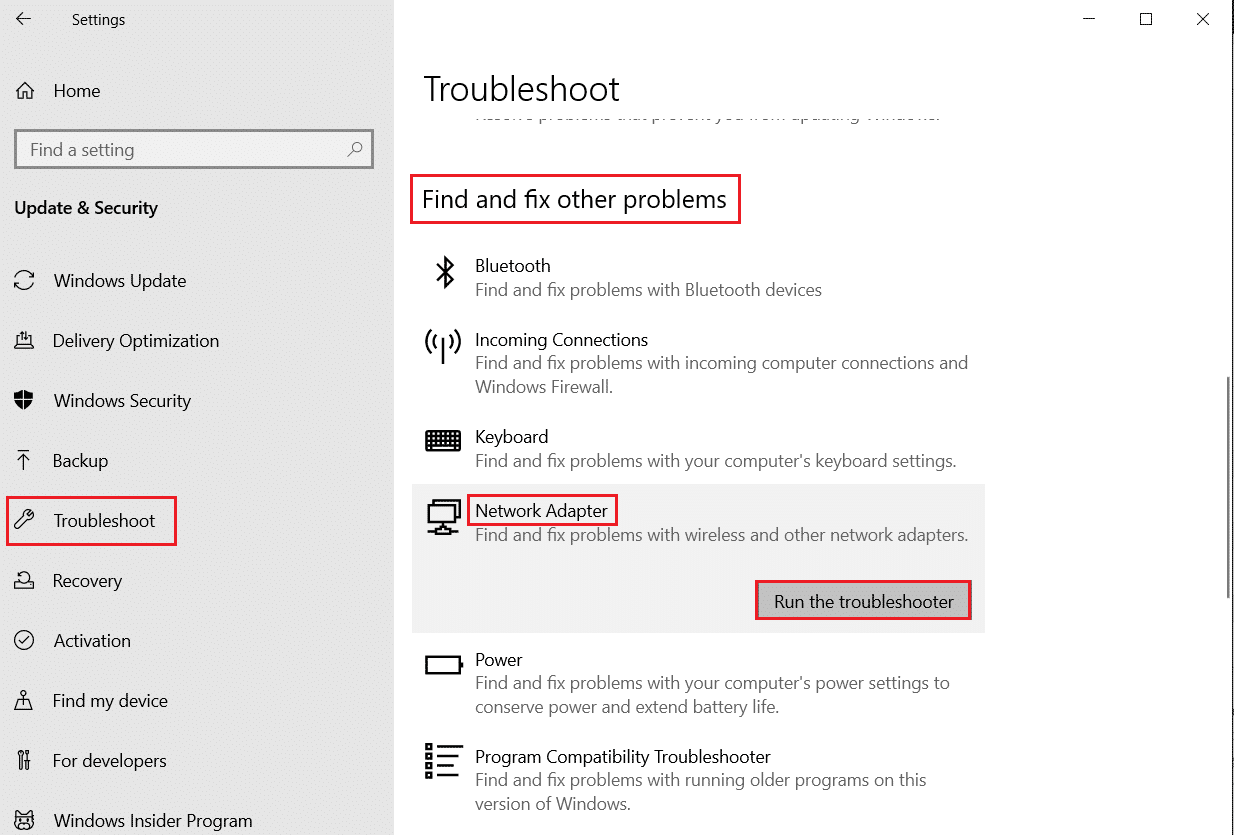
Methode 2: Aktualisieren Sie die Spotify-App
Fehlende Funktionen und Sicherheitspatches, die von den Entwicklern veröffentlicht wurden, können zu einem größeren Problem führen. Sie können versuchen, die Updates zu installieren, um die neuesten Funktionen und Fehlerbehebungen zu erhalten, um das Problem zu beheben, z. B. warum der Spotify-Vorschau-Song nicht funktioniert.
1. Öffnen Sie die Spotify- App wie zuvor erwähnt.
2. Klicken Sie auf den Abwärtspfeil neben dem Profilnamen in der oberen Leiste.
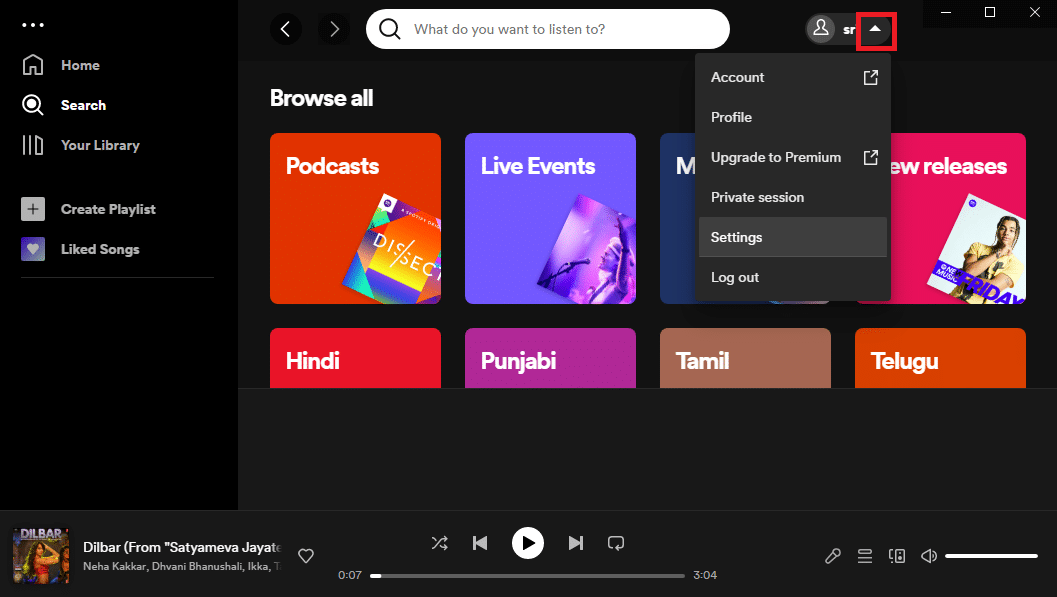
3. Klicken Sie im Menü auf die Option Update verfügbar .
Hinweis: Diese Option wird nur angezeigt, wenn ein Update für die Spotify-App verfügbar ist.

4. Klicken Sie auf die Option Jetzt neu starten , um die Spotify-App neu zu starten.
Lesen Sie auch: 11 Möglichkeiten, Spotify zufällig überspringende Songs zu reparieren
Methode 3: Cache und Cookies löschen
Die zwischengespeicherten Daten helfen beim einfachen Laden der Medieninhalte in der Spotify-App. Dies kann jedoch Speicherplatz beanspruchen. Sie können diese Daten löschen, um Sicherheitsrisiken beim Laden der Songvorschau zu vermeiden.
1. Befolgen Sie die vorherigen Anweisungen, um die Spotify- App zu starten.
2. Klicken Sie wie bereits erwähnt auf den Abwärtspfeil des Profilnamens .
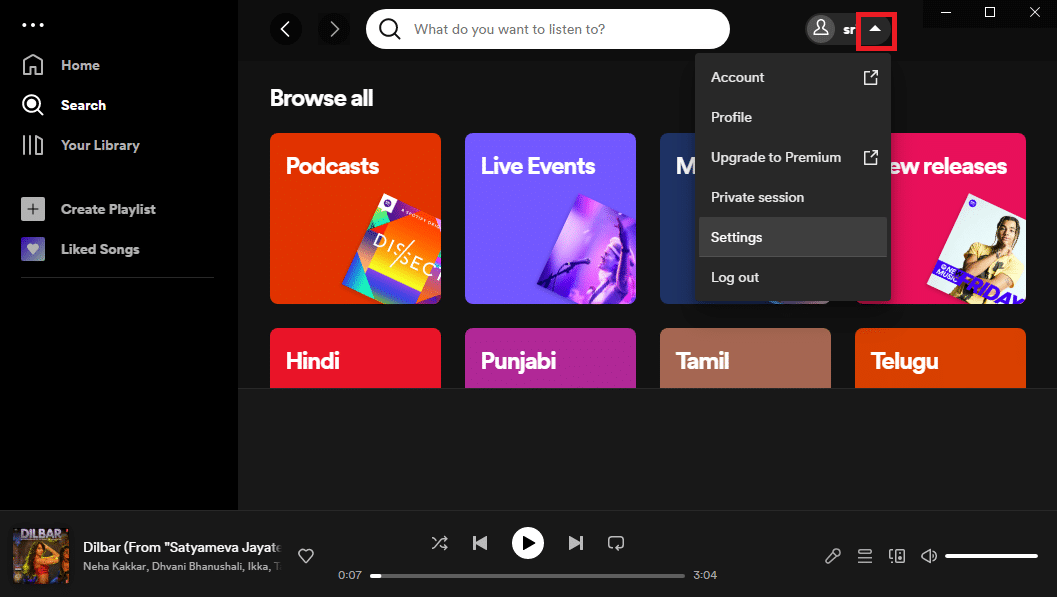
3. Klicken Sie im Menü auf die Option Einstellungen .
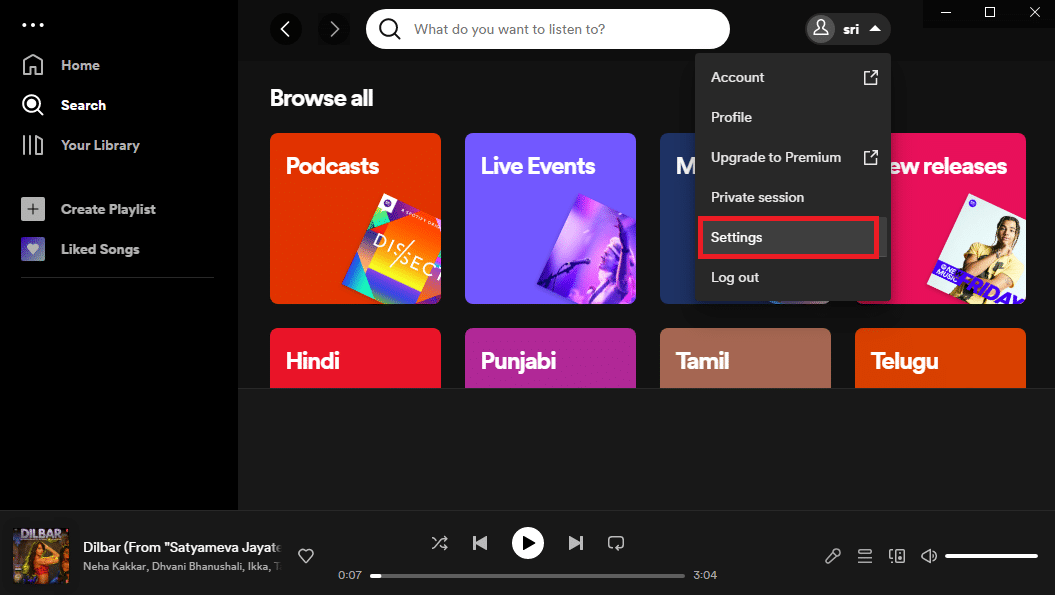
4. Klicken Sie im Bereich Speicher auf die Schaltfläche Cache löschen .
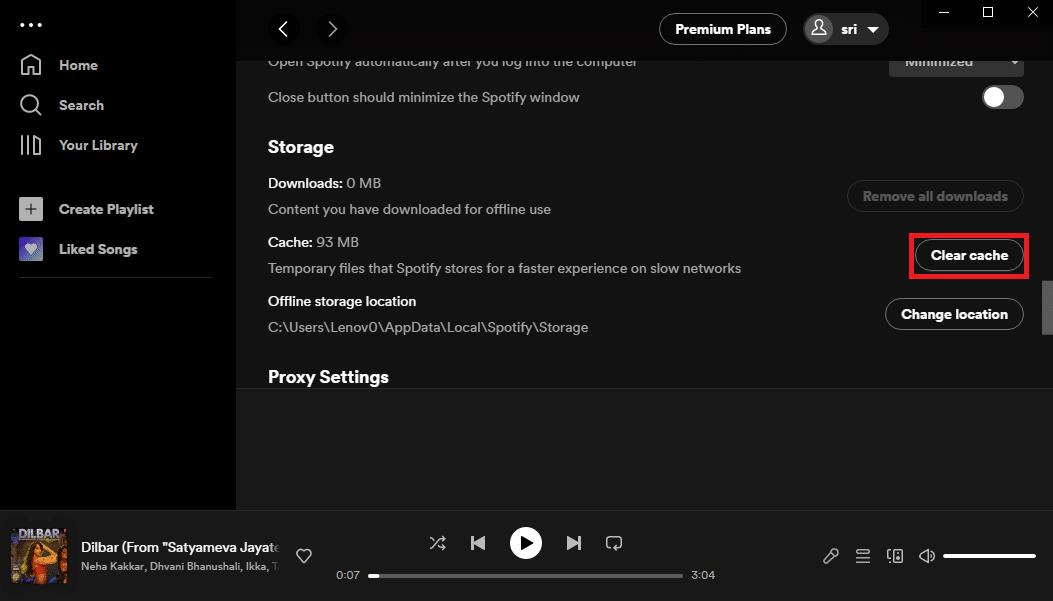
5. Klicken Sie im Bestätigungsfenster auf die Schaltfläche Cache leeren .
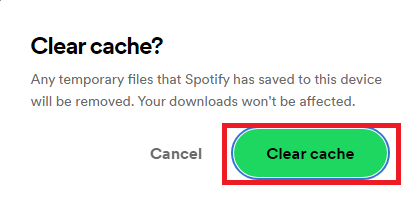
6. Sie können die Bestätigungsmeldung des geleerten Caches unten auf dem Bildschirm sehen.
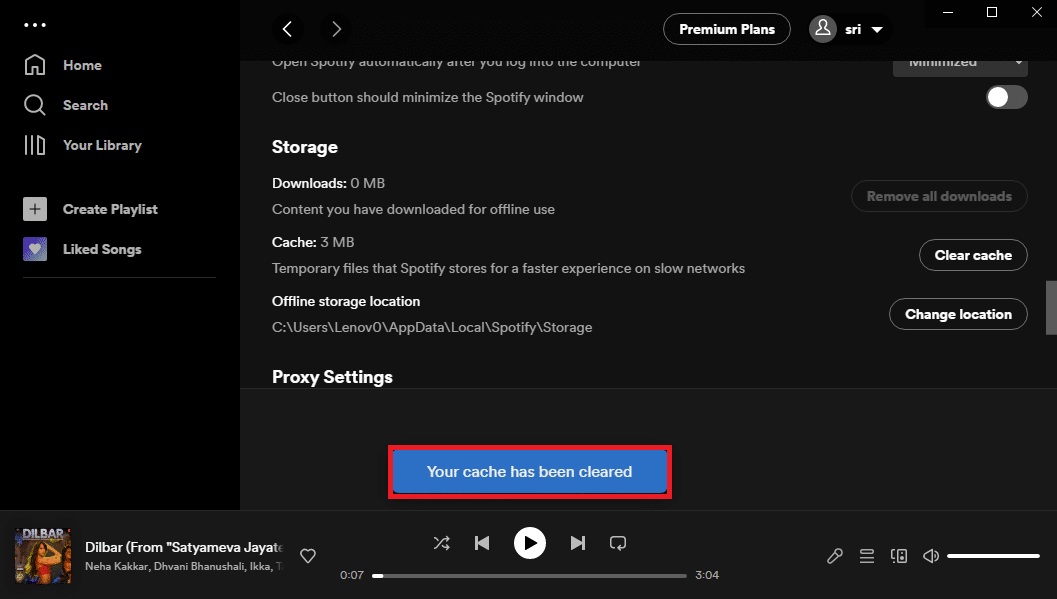
Methode 4: Aktualisieren Sie das Windows-Betriebssystem
Ein veraltetes Windows-Betriebssystem kann das effektive Funktionieren der Spotify-App behindern. Sie können versuchen, das Windows-Betriebssystem zu aktualisieren, wie im angegebenen Link beschrieben, um das Problem zu beheben.
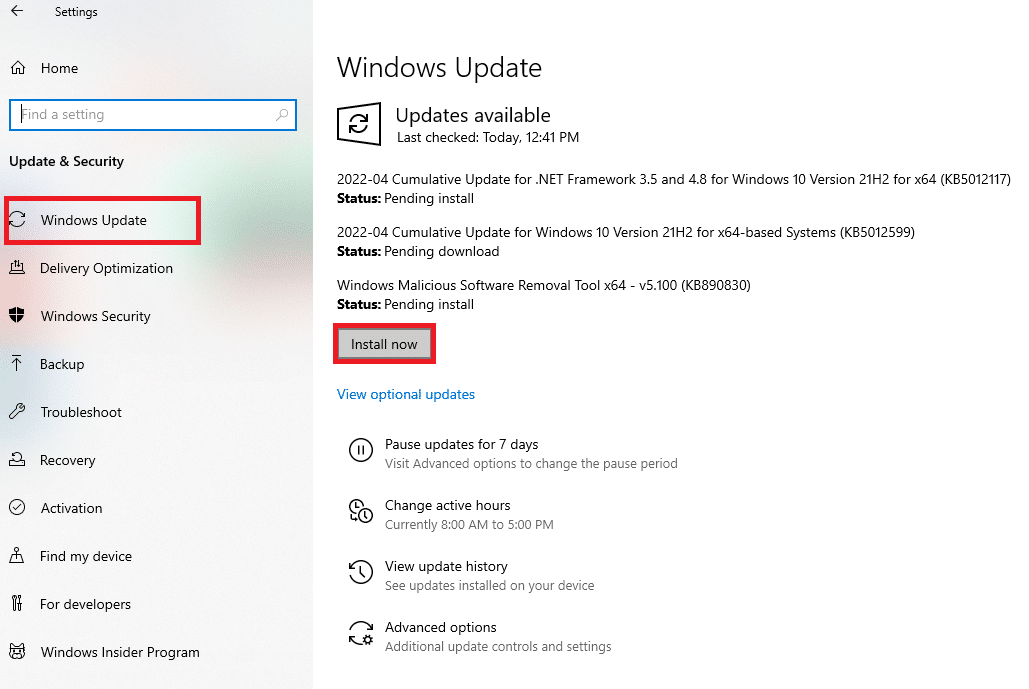
Lesen Sie auch: Spotify ändert seine Podcaster-Tools, einschließlich Anchor
Methode 5: Installieren Sie die Spotify-App neu
Wenn keine der Optionen beim Beheben des Problems funktioniert, können Sie versuchen, die Spotify-App auf Ihrem PC neu zu installieren. Dies würde helfen, alle Instanzen und Fehler in der App zu löschen.
Schritt I: Deinstallieren Sie die Spotify-App
Als ersten Schritt müssen Sie die Spotify-App auf Ihrem PC deinstallieren. Mit den Anweisungen im Link können Sie die Spotify-App von Ihrem PC deinstallieren.
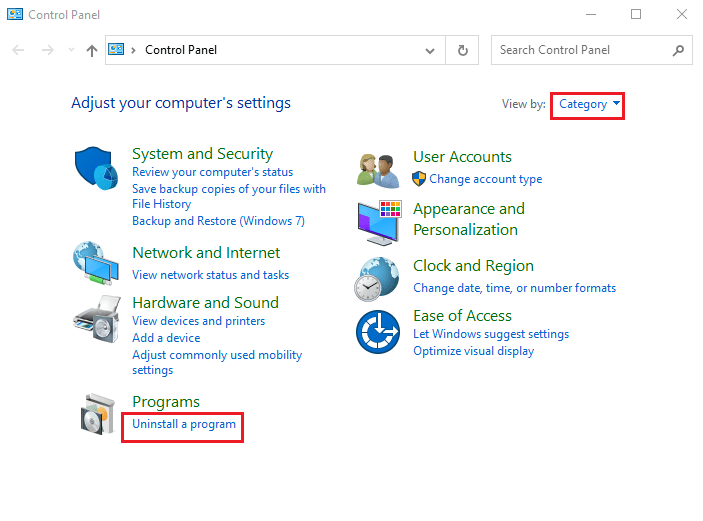
Schritt II: Installieren Sie die Spotify-App neu
Der letzte Schritt bei dieser Methode besteht darin, die Spotify-App mit einem Webbrowser neu zu installieren.
1. Öffnen Sie die Google Chrome- App über die Suchleiste.
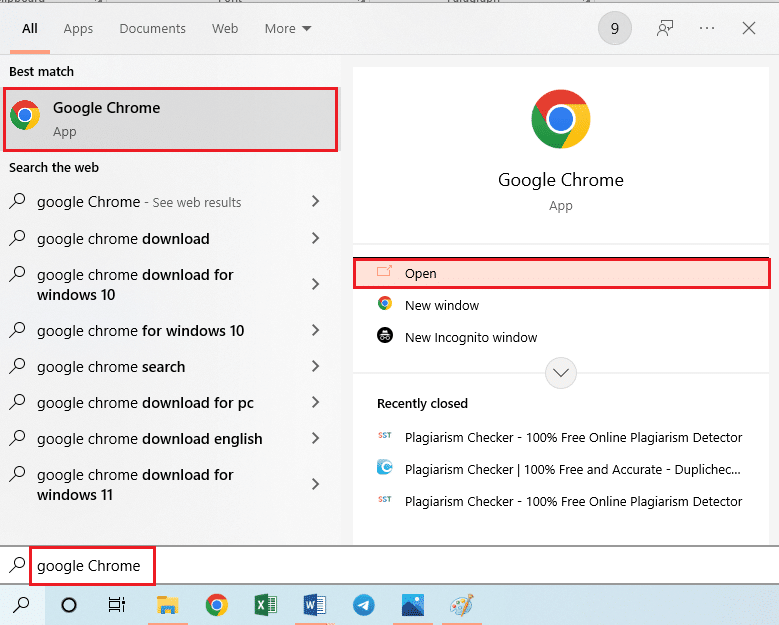
2. Öffnen Sie die offizielle Website von Spotify und klicken Sie auf die Schaltfläche Download .
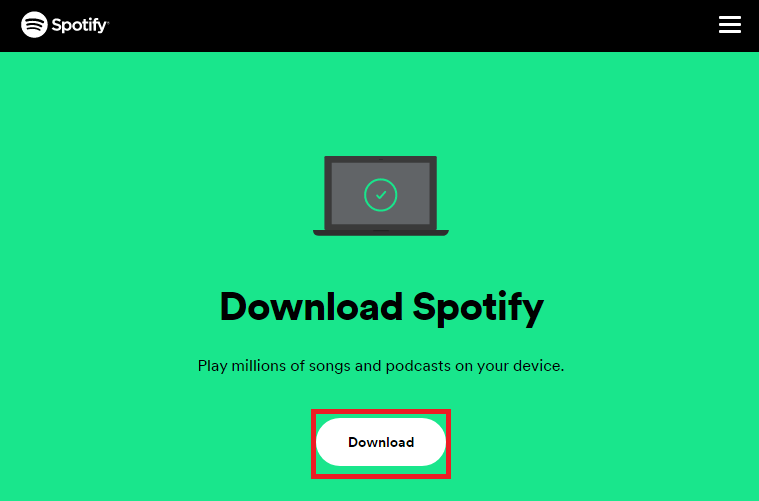
3. Doppelklicken Sie unten auf die heruntergeladene Datei SpotifySetup.exe .
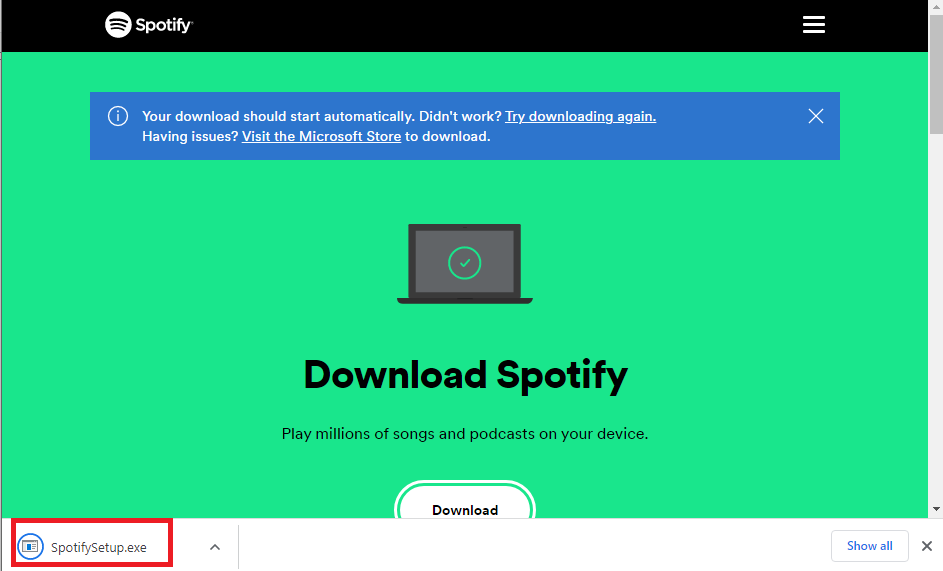
4. Warten Sie, bis der Download- und Installationsvorgang abgeschlossen ist.
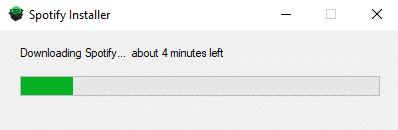
5. Klicken Sie auf der Willkommensseite auf die Schaltfläche Anmelden .
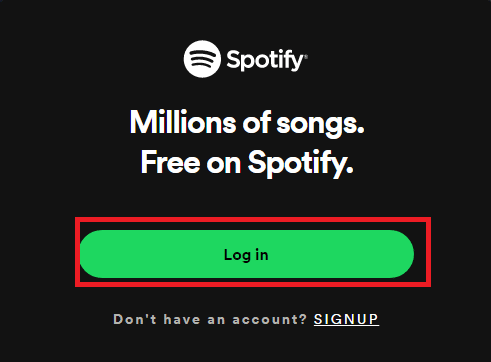
6. Verwenden Sie Ihre Anmeldeinformationen, um sich bei der Spotify-App anzumelden und zu sehen, ob das Problem behoben ist.
Lesen Sie auch: So beheben Sie den Spotify Code 4-Verbindungsfehler in Windows 10
Methode 6: Wenden Sie sich an das Spotify-Supportteam
Manchmal wird das Problem den Beamten möglicherweise nicht zur Kenntnis gebracht, und das Problem kann weiterhin bestehen. In diesem Fall können Sie sich an das Support-Team der Spotify-Plattform wenden, um weitere Unterstützung bei der Behebung des Problems anzufordern. Verwenden Sie eine der in der Anleitung angegebenen Optionen, um das Spotify-Supportteam zu kontaktieren.
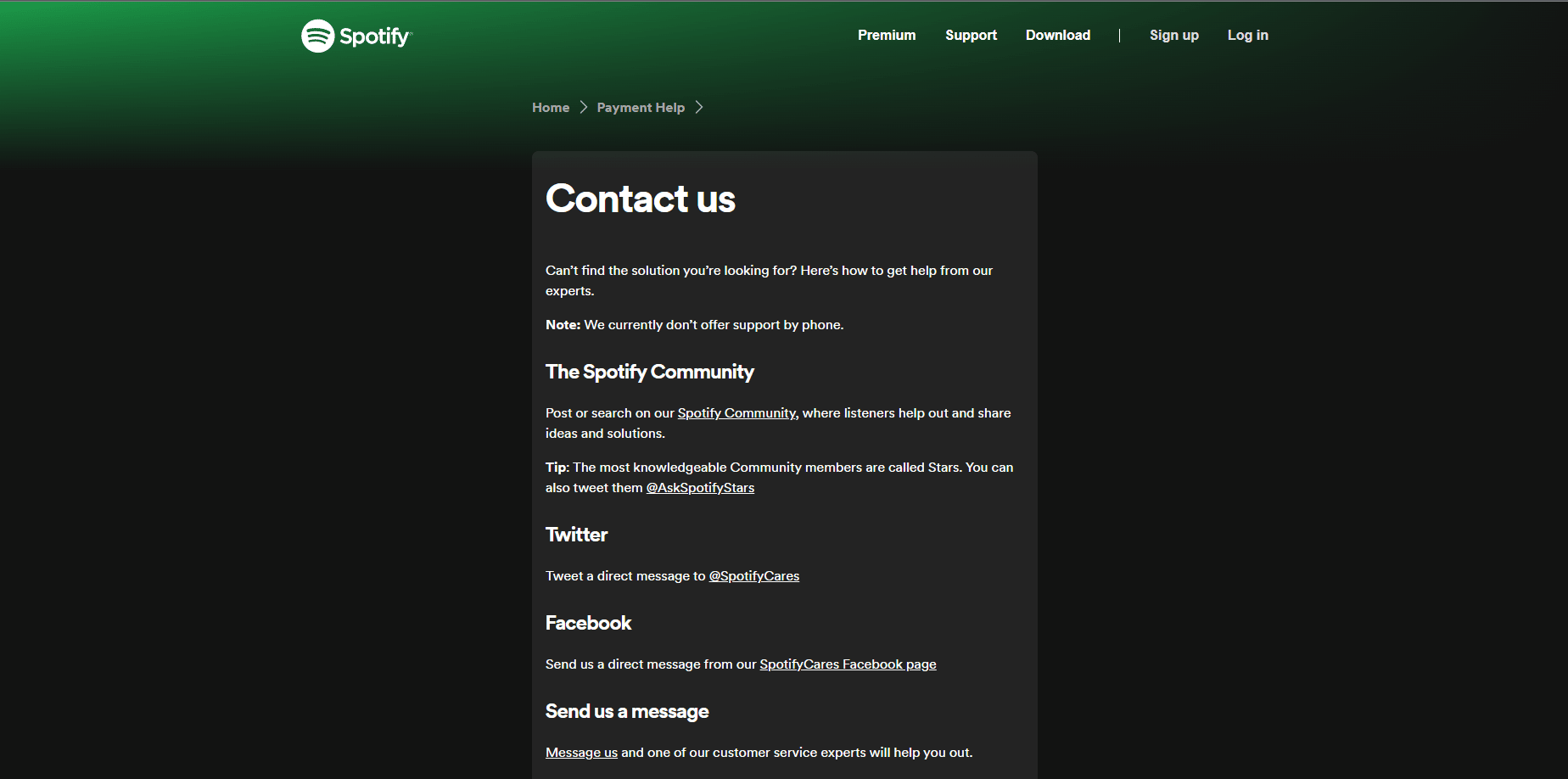
Häufig gestellte Fragen (FAQs)
Q1. Kann ich die Song-Vorschau sehen, während ein anderer Song im Hintergrund abgespielt wird?
Ans. Nein , Sie können die Songvorschau des Songs nicht sehen, während Sie einen anderen Song im Hintergrund abspielen. Dies liegt daran, dass das Lied zu einem anderen Lied verschoben wird, sobald Sie darauf klicken.
Q2. Ist die Song-Cover-Grafik der Song-Vorschau ähnlich?
Ans. Ja , das Coverbild und die Songvorschau des Songs in der Spotify-App sind ähnlich und werden in den Hintergrund gestellt.
Q3. Ist die Songvorschau nur auf Spotify Premium verfügbar?
Ans. Nein , die Songvorschau-Option steht allen Benutzern unabhängig von ihrem Abonnementtyp zur Verfügung.
Q4. Warum kann ich die Songvorschau auf der Spotify-Plattform nicht sehen?
Ans. Wenn auf Ihrem PC kein Problem vorliegt und die installierte Version der Spotify-App in gutem Zustand ist, liegt das Problem möglicherweise bei der Spotify-Plattform. In diesem Fall können Sie sie darauf aufmerksam machen, indem Sie das Support-Team wie oben beschrieben kontaktieren.
Q5. Ist die Vorschau auf Songs auf Spotify beschränkt?
Ans. Nein , die Vorschauoption ist für alle Audioinhalte auf der Spotify-Plattform verfügbar, unabhängig von der Art, in der sie klassifiziert sind.
Empfohlen:
- Können Sie Ihr Google Fotos-Konto löschen?
- So bezahlen Sie Apple Music Bill auf dem iPhone
- Was passiert, wenn ich einen Song auf Spotify verstecke?
- Beheben Sie, dass Spotify Canvas nicht angezeigt wird
Wir hoffen, dass Sie inzwischen wissen , dass der Spotify-Vorschau-Song nicht funktioniert . Wenn Sie Fragen oder Vorschläge haben, teilen Sie uns diese im Kommentarbereich mit, damit wir uns kontinuierlich verbessern können.
